Canon i-SENSYS MF9280Cdn User Manual Page 1
Browse online or download User Manual for Unknown Canon i-SENSYS MF9280Cdn. Canon i-SENSYS MF9280Cdn Brukermanual
- Page / 96
- Table of contents
- BOOKMARKS


- Bruksanvisning 1
- Introduksjon 4
- Slik bruker du håndboken 6
- Om innstillinger 7
- Ansvarsfraskrivelse 8
- Copyright 9
- Varemerker 10
- Før bruk 11
- Slik bruker du enhetens 13
- Utskrift 15
- Utskrift fra en datamaskin 17
- Relaterte emner 19
- Skalering 20
- Vannmerkeutskrift 21
- Plakatutskrift 23
- Utskriftsresultat 24
- Innstillingseksempel 2 24
- [Sideoppsett] Ark(P. 63) 26
- Endre standardinnstillingene 28
- Utskrift av hefte(P. 28) 30
- Lage et hefte i sett(P. 29) 30
- Utskrift av hefte 31
- Lage et hefte i sett 32
- Ved bruk av ulike typer papir 33
- Utskrift av ere ler sammen 37
- For å redigere [Prol] listen 49
- For å eksportere en prol 49
- For å importere en prol 49
- Angi et brukernavn(P. 55) 52
- Forutsetninger 54
- Prosedyrer 54
- Angi et brukernavn 58
- Innstillingsliste 59
- [Utskriftsmetode] 61
- [Forhåndsvisningsvinduet] 62
- [Grunninnstillinger] Ark 64
- [Sideoppsett] Ark 66
- [Etterbehandling] Ark 69
- [Mat A5 vannrett] 71
- [Papirkilde] Ark 74
- [Kvalitet] Ark 75
- [Fargemodus] 76
- [Enhetsinnstillinger] Ark 78
- [Angi brukerinformasjon] 79
- [Prol] Ark 82
- Canon PageComposer 84
- [Skill]/[ 85
- ] (Separer dokumenter) 85
- [Flytt til] meny 86
- [Hjelp] meny 86
- Feilsøking 87
- Sideoppsettet er ikke riktig 90
- Utskrift tar lang tid 92
- Grunn 1 94
- Grunn 2 94
- Grunn 3 94
Summary of Contents
WindowsUFRII LT-skriverdriverBruksanvisningUSRMA-3189-00 2018-03 no Copyright CANON INC. 2018
VaremerkerMicrosoft og Windows er enten varemerker eller registrerte varemerker tilhørende Microsoft Corporation i USAog/eller andre land.macOS er et
Før brukFør bruk ...
Før bruk● Den siste driverprogramvaren er postet på Canons nettsted. Bekreft driftsmiljøet osv. og last ned riktigprogramvare hvis nødvendig.Canons gl
Slik bruker du enhetensbruksanvisningSlik bruker du enhetens bruksanvisning ...
Slik bruker du enhetens bruksanvisningDer er tilfeller når operasjoner må utføres på enheten for å kunne bruke driverens funksjoner.For informasjon om
UtskriftUtskrift ...
Utskrift Utskrift fra en datamaskin(P. 14) Skalering(P. 17) Vannmerkeutskrift(P. 18) Plakatutskrift(P. 20) Legge til kryptering ved utskrift(P. 24) En
Utskrift fra en datamaskinDette forklarer den grunnleggende prosedyren for kongurasjon av skriverens driverinnstillinger. MERK● Når det brukes en enh
3Angi de nødvendige elementene i skjermen med utskriftsinnstillinger for driveren.Bytt eventuelt ark og kongurer relevante innstillinger hvis nødvend
MERK● Dersom funksjonen du vil bruke ikke vises i skjerm for utskriftsinnstillinger, kongurer utskriftsinnstillingeneetter du har aktivert funksjone
InnholdIntroduksjon ...
SkaleringDu kan forstørre eller forminske utskriftsdataene når du skriver ut.For å skalere til sidestørrelsen for output1Vis [Grunninnstillinger]- ell
VannmerkeutskriftDu kan overlegge og skrive ut halvgjennomsiktige bokstaver slik som [STRENGT HEMMELIG] eller [UTKAST] overutskriftsdata.Du kan også l
Relaterte emner [Sideoppsett] Ark(P. 63)Utskrift19
PlakatutskriftDu kan forstørre utskriftsdataene på én side og skrive dem ut over ere ark med papir. Når de utskrevne arkenesettes sammen, utgjør de e
UtskriftsresultatInnstillingseksempel 2.● [Grunninnstillinger] eller [Sideoppsett] Ark > [Sideoppsett]: [Plakat [2 x 2]]● [Plakatdetaljer]-dialogbo
Innstillingseksempel 3.● [Grunninnstillinger] eller [Sideoppsett] Ark > [Sideoppsett]: [Plakat [2 x 2]]● [Plakatdetaljer]-dialogboksen: [Skriv ut m
[Sideoppsett] Ark(P. 63)Utskrift23
Legge til kryptering ved utskriftDu kan legge til en PIN-kode for å skrive ut data og lagre den i enheten. Denne funksjonen er blant annet nyttignår d
Endre standardinnstillingeneDu kan endre standardinnstillingene til ønskede skriverinnstillinger. Hvis du endrer dem til innstillinger dubruker ofte,
Lage et hefte når du skriver utLage et hefte når du skriver ut ...
Stille inn autentiseringsfunksjonen ...
Lage et hefte når du skriver ut Utskrift av hefte(P. 28) Lage et hefte i sett(P. 29)Lage et hefte når du skriver ut27
Utskrift av hefteDu kan skrive ut sidene i et dokument slik at de automatisk brettes i to som et hefte.1Vis [Grunninnstillinger]- eller [Etterbehandli
Lage et hefte i settNår du lager et hefte fra et dokument med mange sider, kan du dele sidene inn i ere sett og skrive dem ut.1Vis [Grunninnstillinge
Ved bruk av ulike typer papirVed bruk av ulike typer papir ...
Ved bruk av ulike typer papir Registrere egendenert papirstørrelse(P. 32) Sette inn ark mellom transparenter(P. 33)Ved bruk av ulike typer papir31
Registrere egendenert papirstørrelseDu kan registrere en ønsket papirstørrelse og bruke den for utskrift. Du kan også bruke egendenertepapirstørrels
Sette inn ark mellom transparenterDu kan skrive ut med ark som er satt inn mellom transparenter. Du kan også skrive på de innsatte arkene.1Vis [Papirk
Utskrift av ere ler sammenUtskrift av ere ler sammen ...
Utskrift av ere ler sammen Om [Rediger og forhåndsvis]-funksjonen(P. 36) Utskrift av ere ler sammen(P. 37) Hvordan kontrollere utskriftsforhåndsvi
Om [Rediger og forhåndsvis]-funksjonenDenne [Rediger og forhåndsvis]-funksjonen lar deg kombinere ere ler for utskrift.Du kan stille inn [Rediger og
IntroduksjonIntroduksjon ...
Utskrift av ere ler sammenDu kan kombinere ere ler for å lage én l og skrive den ut. Du kan endre utskriftsinnstillingene for å redigereden kombi
7Dersom du ønsker å endre utskriftsinnstillingene, klikk på [Utskriftsinnstillinger]-arket → still inn de nødvendige innstillingene → klikk på [Kombin
Hvordan kontrollere utskriftsforhåndsvisningenDu kan forhåndsvise utskriftsdata og sjekke innstillingene for sideoppsett før du skriver ut.Her forklar
Relaterte emner Felles innstillinger for alle ark(P. 58) Canon PageComposer(P. 81) Utskrift av ere ler sammen(P. 37) Utskriftsresultatene er utilfre
Slik endrer du utskriftsinnstillingene for denkombinerte lenDu kan endre utskriftsinnstillingene for den kombinerte len ved å bruke Canon PageCompos
Relaterte emner Canon PageComposer(P. 81) Utskrift av ere ler sammen(P. 37)Utskrift av ere ler sammen42
Redigering av favorittinnstillingerRedigering av favorittinnstillinger ...
Redigering av favorittinnstillinger Registrering av favorittinnstillinger(P. 45) Redigere listen med favorittinnstillinger(P. 46)Redigering av favorit
Registrering av favorittinnstillingerDu kan registrere ofte brukte innstillinger som en prol.1Vis [Grunninnstillinger], [Sideoppsett], [Etterbehandli
Redigere listen med favorittinnstillingerDu kan redigere listen [Prol] og importere eller eksportere den for å bruke den på andre datamaskiner.For å
Introduksjon Slik bruker du håndboken(P. 3) Ansvarsfraskrivelse(P. 5) Copyright(P. 6) Varemerker(P. 7)Introduksjon2
2Klikk på [Rediger] til høyre for [Prol].3I [Rediger prol]-dialogboksen, klikk [Importer] → velg en prol som skal importeres →klikk [Åpne].4Klikk p
Koordinere med enhetsfunksjoneneKoordinere med enhetsfunksjonene ...
Koordinere med enhetsfunksjonene Om funksjonen for innhenting av enhetsinformasjon(P. 50) Innstilling av enhetsinformasjon(P. 51) Stille inn autentise
Om funksjonen for innhenting av enhetsinformasjonÅ stille inn enhetsinformasjon i driveren gjør det mulig å bruke unike utskriftsfunksjoner på enheten
Innstilling av enhetsinformasjonI følgende tilfeller er det nødvendig å angi innstillingene for enheten i henhold til denne prosedyren.● Enhetsinforma
4Klikk på [Hent enhetsstatus].5Hvis meldingen "Vil du hente informasjon fra enheten?" vises, klikk på [Ja].Hvis informasjonen er innhentet,
Stille inn autentiseringsfunksjonenDu kan administrere utskriftsprosessen ved bruk av funksjonen for administrasjon av avdelings-ID.Forutsetninger● Nå
Relaterte emner [Enhetsinnstillinger] Ark(P. 75)Koordinere med enhetsfunksjonene54
Angi et brukernavnAngir et brukernavn og PIN-kode/passord som skal brukes for sikker utskrift. Det angitte brukernavnet vises påenhetens betjeningspan
InnstillingslisteInnstillingsliste ...
Slik bruker du håndbokenDette forklarer ting du bør vite for å kunne bruke håndboken. Notasjoner som brukes i håndboken(P. 4)Introduksjon3
Innstillingsliste Felles innstillinger for alle ark(P. 58) [Grunninnstillinger] Ark(P. 61) [Sideoppsett] Ark(P. 63) [Etterbehandling] Ark(P. 66) [Papi
Felles innstillinger for alle arkDette forklarer hva du kan gjøre fra hvert av [Grunninnstillinger], [Sideoppsett], [Etterbehandling], [Papirkilde],el
[Detaljer] > [Detaljer for Sikret utskrift]-dialogboksenLar deg angi brukernavn og PIN-kode/passord.[Bekreft PIN-kode]/[Bekreft passord]-dialogboks
● På [Kvalitet]-arket, vises gjeldende innstillinger for [Mål] i forhåndsvisningen.[Visningsinnstillinger] > [Visningsinnstillinger]-dialogboksenVi
[Grunninnstillinger] ArkDu kan angi grunnleggende utskriftsfunksjoner.[Sidestørrelse]Viser papirstørrelsen til utskriftsdataen som er forberedt i prog
[Plassering av innbinding]Stiller inn kanten til papiret som skal bindes inn.Hvis du endrer [Papirretning] i kategorien [Grunninnstillinger]/[Sideopps
[Sideoppsett] ArkDu kan stille inn sidestørrelsen, papirretningen for utskrift, utskriftsoppsett, osv.[Sidestørrelse]Viser papirstørrelsen til utskrif
[Papirtype]Spesiserer papiret som det skal skrives ut på etter papirtype.[Vannmerke]Overlegger og skriver ut halvgjennomsiktige bokstaver slik som [S
Relaterte emner Felles innstillinger for alle ark(P. 58) Skalering(P. 17) Vannmerkeutskrift(P. 18) Plakatutskrift(P. 20) Registrere egendenert papirs
[Etterbehandling] ArkDu kan kongurere innstillinger knyttet til oppsettutskrift og etterbehandling, slik som sortering,sammenstilling, stifting osv.[
Notasjoner som brukes i håndbokenDette forklarer symbolene og innstillingene som brukes i denne håndboken.Symboler som brukes i denne håndbokenI denne
[Av]Følger applikasjonsinnstillingen.[Sorter]Skriver ut angitt antall kopier i siderekkefølge.[Grupper]Skriver ut det angitte antallet kopier med alle
[Mat A5 vannrett]Mater A5-format horisontalt under utskrift.[Avanserte innstillinger] > [Avanserte innstillinger]-dialogboksenLar deg stille inn de
Her kan du angi om du vil bruke utjevningsbehandling, som jevner ut konturene i tekst og diagrammer. Dersomdu velger [Skriverstandard], brukes standar
Ved bruk av dobbeltsidig utskrift ved utskrift av data som inneholder et odde sideantall, sørger dennefunksjonen for at den siste siden skrives ut i e
[Papirkilde] ArkDu kan angi papirtype og papirkilde.[Velg etter]Velger om papiret som skal skrives ut på skal spesiseres etter papirkilde eller -type
[Kvalitet] ArkDu kan stille inn detaljerte innstillinger for utskriftskvalitet.[Mål]Lar deg angi en utskriftskvalitetsmodus som tilpasses til formålet
[Tonersparing]Tynner ut utskriftsdataene for å spare toner.[Tonertetthet]Justerer tonertettheten.[Detaljer] > [Tonertetthetsdetaljer]-dialogboksenL
[Tilbakestill standarder]Tilbakestiller alle innstillinger til standardverdiene sine.[Avstemming] Ark[Modus for avstemming]Velg hvorvidt det skal utfø
[Enhetsinnstillinger] ArkDu kan kongurere innstillinger for enhetsalternativer og administratorinnstillinger.Hvis bekreftelse på godkjenningsinformas
[Angi brukerinformasjon]Lar deg angi et brukernavn som skal brukes for utskriftsjobber og PIN-koden brukt for sikker utskrift.[Tillat bruk av sikret u
AnsvarsfraskrivelseInformasjon i denne veiledningen kan endres uten varsel.CANON INC. GIR INGEN GARANTI AV NOE SLAG MED HENSYN TIL DETTE MATERIALET, V
[Funksjon] > [Funksjonsinnstillinger for enhet]-dialogboksenViser funksjons-ID-en for kontrolleren og funksjonsversjonen for enheten. Du kan også a
[PIN-kode]/[Passord]Angi PIN-kode/passord for administrering av avdelings-ID. Hvis det ikke er angitt en PIN-kode/passord påenheten, er denne tom.Rela
[Prol] ArkDu kan redigere proler. Hvis du redigerer/sletter proler på serversiden i et delt skrivermiljø, reekteresendringene i klientprolene.[Pr
Hvis du opphever valget av følgende innstillinger på serveren, blir innstillingene på alle klientdatamaskiner låsttil innstillingene som er kongurert
Canon PageComposerDu kan kombinere data som er opprettet med forskjellige programmer, i én utskriftsl.Hovedskjermen i Canon PageComposer åpnes når du
[Slett]Sletter den valgte siden.[Forhåndsvisning]Forhåndsviser utskrift av valgte side.[Dokumentliste] ArkEndrer rekkefølgen for lene i den kombinert
Spesiserer rekkefølgen av sidene som skal skrives ut.[Skriv ut neste dokument fra]Lar deg angi hvor du vil starte utskriften av nest l fra ved kombi
FeilsøkingFeilsøking ...
FeilsøkingDette forklarer løsninger på vanlige problemer. Driverinnstillinger kan ikke angis(P. 86) Utskriftsresultatene er utilfredsstillende(P. 87)
Driverinnstillinger kan ikke angisSidestørrelse, papirretning og innstillinger for papirvalg er ikke tilgjengeligeGrunnAvhengig av programmet du bruke
CopyrightCopyright CANON INC. 2018Ingen deler av denne publikasjonen kan reproduseres, overføres, skrives av, lagres i et fremhentingssystemeller over
Utskriftsresultatene er utilfredsstillendeSideoppsettet er ikke riktigDersom utskriftsområdet på siden ikke er posisjonert riktig, eller dersom en del
Relaterte emner [Grunninnstillinger] Ark(P. 61) [Sideoppsett] Ark(P. 63) [Etterbehandling] Ark(P. 66)Feilsøking88
Utskrift tar lang tidGrunnProgrammet bruker EMF-formatdata som ikke kan prosesseres av sideskrivere.UtbedringPå [Etterbehandling]-arket, klikk [Avanse
Utskriftsresultater er for mørke eller for lyseGrunnFargene på dataskjermen og på utskriften er ulike fordi metodene for fargerepresentasjon er ulike.
Kan ikke bruke funksjonen for henting avenhetsinformasjon eller autentiseringsfunksjonenHvis du ikke kan hente enhetsinformasjonen eller ikke kan bruk
This Font Software is licensed under the SIL Open Font License,Version 1.1.This license is copied below, and is also available with a FAQ at:http://sc
1) Neither the Font Software nor any of its individual components, inOriginal or Modied Versions, may be sold by itself.2) Original or Modied Versio
More documents for Unknown Canon i-SENSYS MF9280Cdn
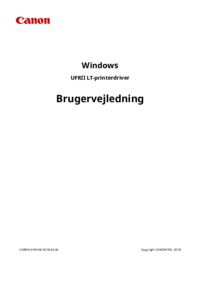
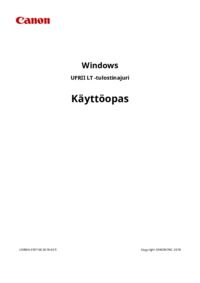
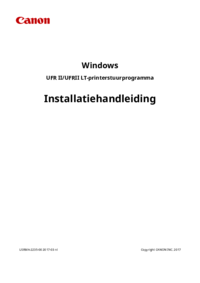







 (193 pages)
(193 pages) (2 pages)
(2 pages) (448 pages)
(448 pages) (180 pages)
(180 pages) (32 pages)
(32 pages) (136 pages)
(136 pages) (135 pages)
(135 pages) (1 pages)
(1 pages) (146 pages)
(146 pages)







Comments to this Manuals